Cách đặt nhóm tab Safari truy cập ở chế độ Focus iPhone
Chế độ Focus iPhone có rất nhiều thiết lập để chúng ta điều chỉnh sử dụng khi bạn đưa iPhone và chế độ này. Chẳng hạn bạn thiết lập tắt thông báo ứng dụng cụ thể ở chế độ Focus iPhone, nhóm tab Safari truy cập khi dùng Focus iPhone. Với thiết lập nhóm tab trên Safari truy cập ở chế độ Focus, bạn dễ dàng hạn chế việc truy cập ngoài những tab không cần thiết. Bài viết dưới đây sẽ hướng dẫn bạn cài đặt nhóm tab Safari truy cập ở chế độ Focus iPhone.
Hướng dẫn đặt nhóm tab Safari truy cập trong Focus Mode
Bước 1:
Tại giao diện trên điện thoại, chúng ta truy cập vào Cài đặt rồi nhấn chọn vào chế độ Tập trung. Sau đó bạn nhấn vào hồ sơ chế độ Tập trung có sẵn muốn sử dụng hoặc nhấn dấu cộng để tạo hồ sơ mới.
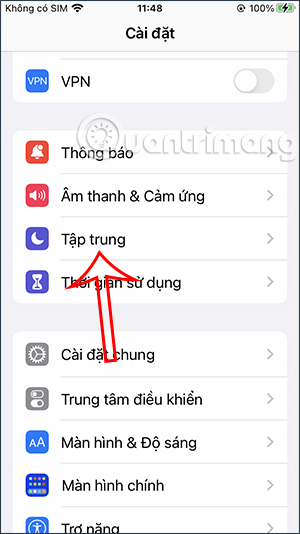
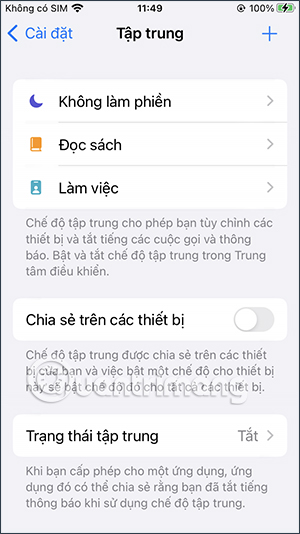
Bước 2:
Trong giao diện điều chỉnh hồ sơ chúng ta nhấn chọn vào Thêm bộ lọc để điều chỉnh iPhone cũng như ứng dụng khi sử dụng chế độ tập trung.
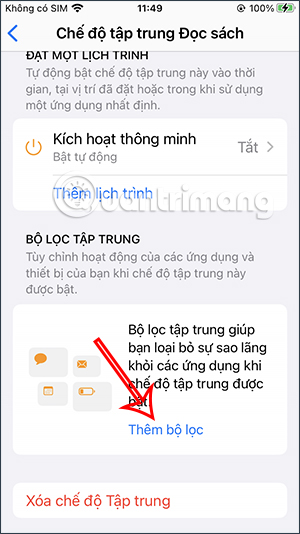
Bước 3:
Lúc này bạn sẽ nhìn thấy có một số ứng dụng được phép sử dụng hay gửi thông báo khi chúng ta sử dụng chế độ tập trung này trên iPhone. Bạn sẽ nhấn chọn vào Safari. Tiếp tục nhấn vào nút Chọn để chọn nhóm tab Safari bạn đã tạo trên trình duyệt để đưa vào thiết lập bộ lọc này.
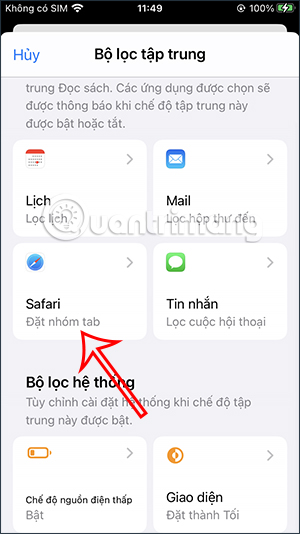
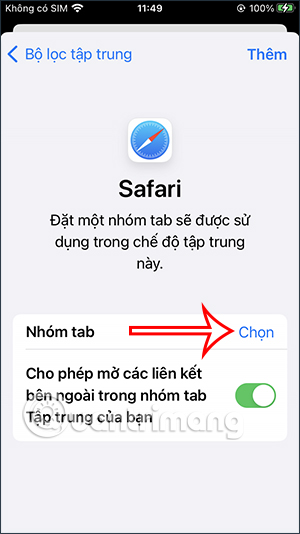
Bước 4:
Khi đó sẽ hiển thị danh sách nhóm tab Safari mà bạn đã tạo để lựa chọn. Bạn muốn dùng nhóm tab nào trên Safari khi truy cập chế độ tập trung thì nhấn chọn nhóm tab đó. Như vậy nhóm tab Safari đó đã được chọn khi dùng chế độ tập trung này.
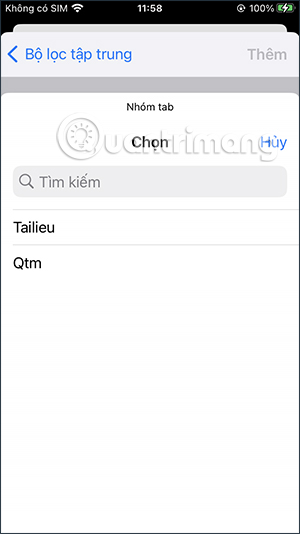
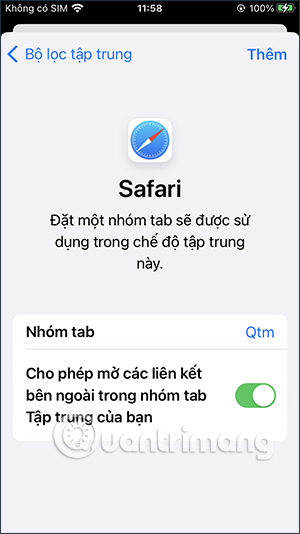
Bước 5:
Trong khi sử dụng thì bạn cũng có thể thay đổi lại nhóm tab Safari đã thiết lập ở chế độ tập trung mà mình đã chọn. Lúc này bạn nhấn lại vào nhóm tab để điều chỉnh lại theo ý mình.
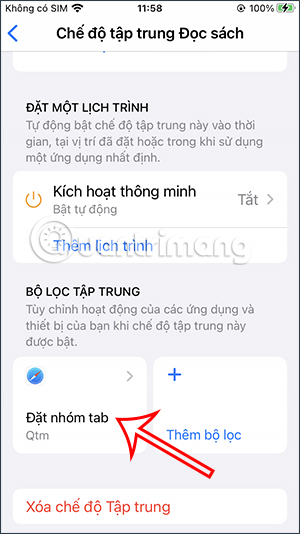
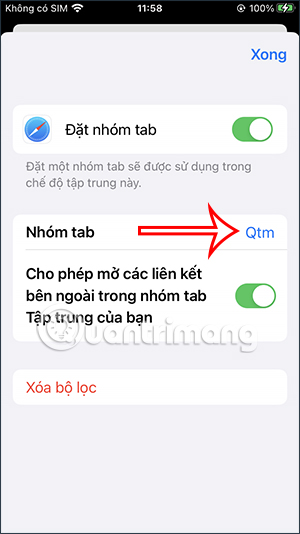
Bước 6:
Chúng ta sẽ nhấn lại vào nhóm tab Safari mới để thêm vào chế độ tập trung. Ngoài ra bạn cũng có thể nhấn vào Xóa bộ lọc để bỏ thiết lập cài nhóm tab Safari truy cập khi sử dụng chế độ tập trung này.
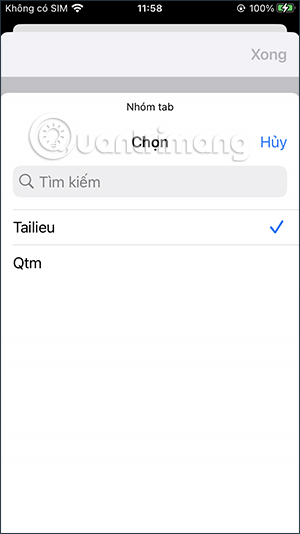
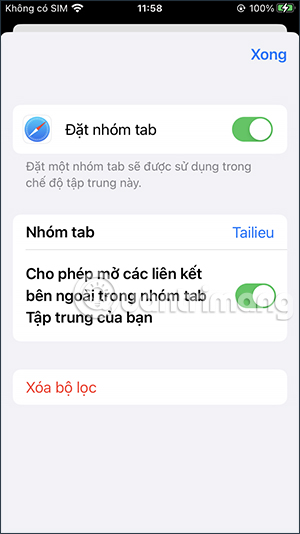
Video đặt nhóm tab Safari truy cập ở chế độ Focus iPhone
Bạn nên đọc
-

Hướng dẫn chia sẻ nhóm tab Safari trên iPhone
-

Hướng dẫn xóa nền ảnh bằng ứng dụng Xem trước iOS 26
-

Cách reset mật khẩu tính năng Thời gian sử dụng iPhone, iPad và Mac
-

2 cách đặt Google Dịch làm ứng dụng dịch mặc định iPhone
-

Cách xem ứng dụng nào dùng nhiều pin trên iPhone
-

Cách tìm từ trên Safari iPhone nhanh chóng
-

Một số lỗi thường gặp khi xem VTV Go và cách khắc phục
-

Hướng dẫn chia nhóm danh bạ trên iPhone
-

Cách chuyển văn bản bất kỳ thành lời nhắc bằng Apple Intelligence
Theo Nghị định 147/2024/ND-CP, bạn cần xác thực tài khoản trước khi sử dụng tính năng này. Chúng tôi sẽ gửi mã xác thực qua SMS hoặc Zalo tới số điện thoại mà bạn nhập dưới đây:
 Công nghệ
Công nghệ  AI
AI  Windows
Windows  iPhone
iPhone  Android
Android  Học IT
Học IT  Download
Download  Tiện ích
Tiện ích  Khoa học
Khoa học  Game
Game  Làng CN
Làng CN  Ứng dụng
Ứng dụng 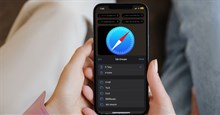
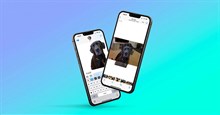







 Linux
Linux  Đồng hồ thông minh
Đồng hồ thông minh  macOS
macOS  Chụp ảnh - Quay phim
Chụp ảnh - Quay phim  Thủ thuật SEO
Thủ thuật SEO  Phần cứng
Phần cứng  Kiến thức cơ bản
Kiến thức cơ bản  Lập trình
Lập trình  Dịch vụ công trực tuyến
Dịch vụ công trực tuyến  Dịch vụ nhà mạng
Dịch vụ nhà mạng  Quiz công nghệ
Quiz công nghệ  Microsoft Word 2016
Microsoft Word 2016  Microsoft Word 2013
Microsoft Word 2013  Microsoft Word 2007
Microsoft Word 2007  Microsoft Excel 2019
Microsoft Excel 2019  Microsoft Excel 2016
Microsoft Excel 2016  Microsoft PowerPoint 2019
Microsoft PowerPoint 2019  Google Sheets
Google Sheets  Học Photoshop
Học Photoshop  Lập trình Scratch
Lập trình Scratch  Bootstrap
Bootstrap  Năng suất
Năng suất  Game - Trò chơi
Game - Trò chơi  Hệ thống
Hệ thống  Thiết kế & Đồ họa
Thiết kế & Đồ họa  Internet
Internet  Bảo mật, Antivirus
Bảo mật, Antivirus  Doanh nghiệp
Doanh nghiệp  Ảnh & Video
Ảnh & Video  Giải trí & Âm nhạc
Giải trí & Âm nhạc  Mạng xã hội
Mạng xã hội  Lập trình
Lập trình  Giáo dục - Học tập
Giáo dục - Học tập  Lối sống
Lối sống  Tài chính & Mua sắm
Tài chính & Mua sắm  AI Trí tuệ nhân tạo
AI Trí tuệ nhân tạo  ChatGPT
ChatGPT  Gemini
Gemini  Điện máy
Điện máy  Tivi
Tivi  Tủ lạnh
Tủ lạnh  Điều hòa
Điều hòa  Máy giặt
Máy giặt  Cuộc sống
Cuộc sống  TOP
TOP  Kỹ năng
Kỹ năng  Món ngon mỗi ngày
Món ngon mỗi ngày  Nuôi dạy con
Nuôi dạy con  Mẹo vặt
Mẹo vặt  Phim ảnh, Truyện
Phim ảnh, Truyện  Làm đẹp
Làm đẹp  DIY - Handmade
DIY - Handmade  Du lịch
Du lịch  Quà tặng
Quà tặng  Giải trí
Giải trí  Là gì?
Là gì?  Nhà đẹp
Nhà đẹp  Giáng sinh - Noel
Giáng sinh - Noel  Hướng dẫn
Hướng dẫn  Ô tô, Xe máy
Ô tô, Xe máy  Tấn công mạng
Tấn công mạng  Chuyện công nghệ
Chuyện công nghệ  Công nghệ mới
Công nghệ mới  Trí tuệ Thiên tài
Trí tuệ Thiên tài